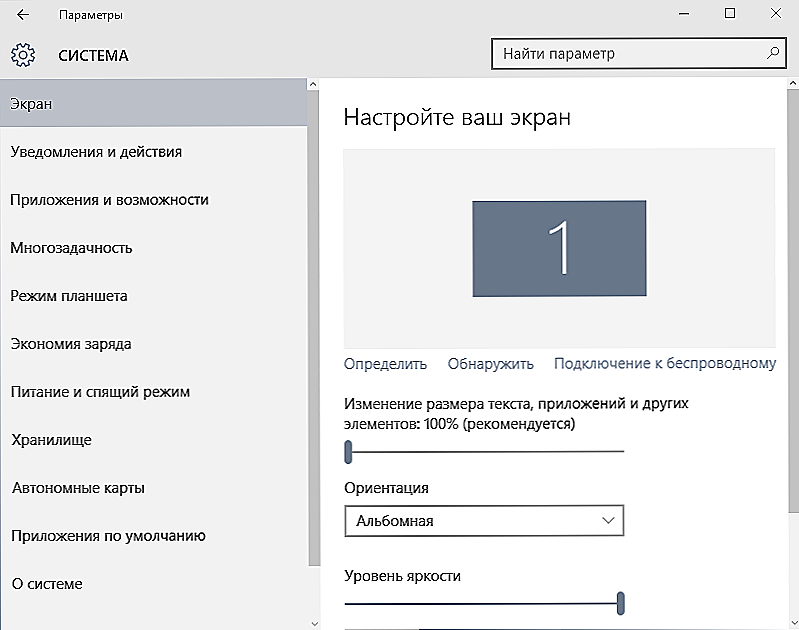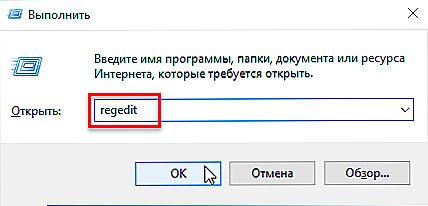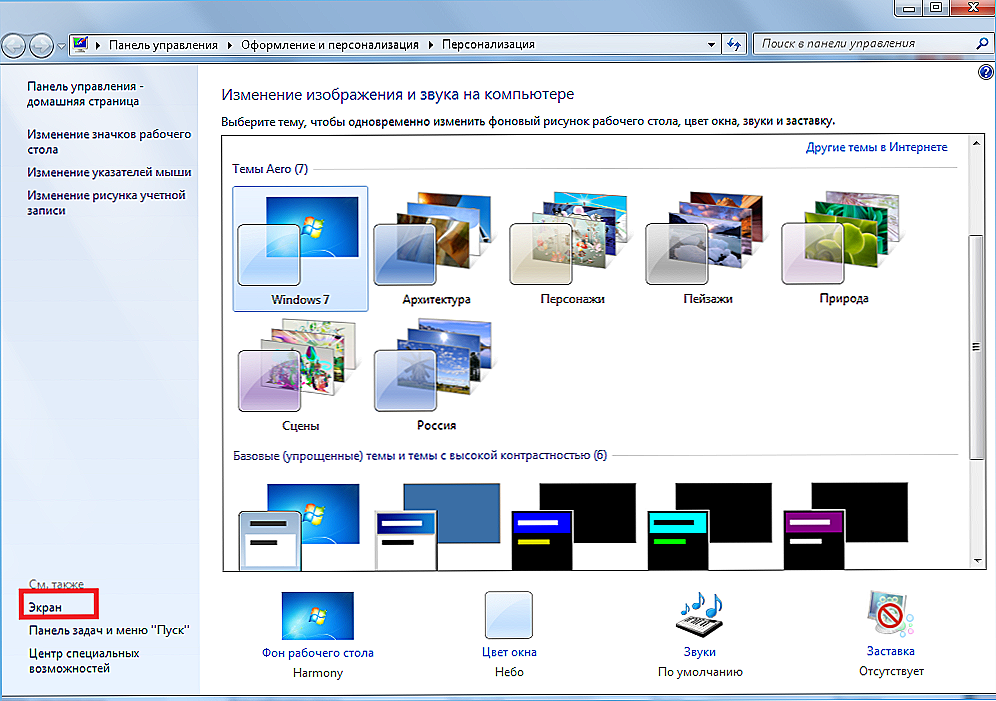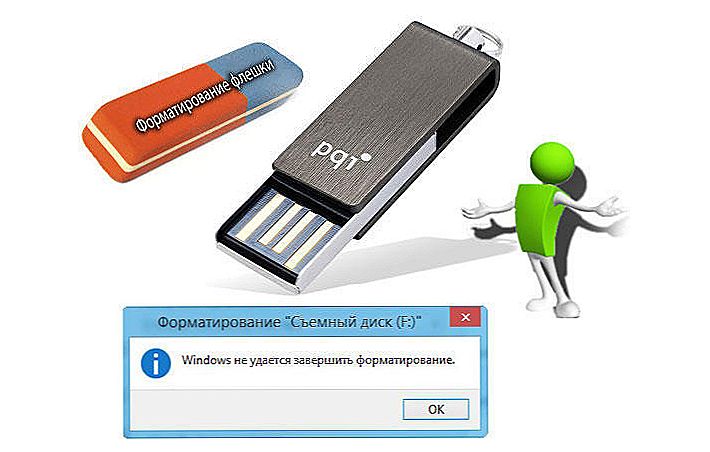Musíte priznať, že je prakticky nemožné pracovať, keď sa všetky znaky na obrazovke rozostří a zvlnia. Som oboznámený s týmto problémom a tou bolesťou v očiach, keď pracujem na počítači s takým textom už dlhú dobu. Bohužiaľ, nikto nie je im imunný a dúfam, že vďaka tomuto článku môžeme "prekonať" rozmazané písmo.

obsah
- 1 Ako opraviť rozmazané písma v systéme Windows 10
- 1.1 Odstráňte rozmazané písma v aplikáciách v systéme Windows 10
- 1.2 Odstránenie rozmazaných písiem v systéme Windows 10
- 2 Ako opraviť rozmazané písma v oknách 7
- 2.1 Zakázať vyhladzovanie ClearType
- 2.2 "Váhy v štýle XP"
- 2.3 Staré písma
Ako opraviť rozmazané písma v systéme Windows 10
Problém rozmazaného písma neprekročil používateľov "desiatky". Zvyčajne to čelí pri aktualizácii operačného systému.
Než začneme pochopiť, ako opraviť rozmazané písmo, rád by som niečo pridal. Možno to nie je operačný systém a všetko je oveľa jednoduchšie. Skôr ako začnete vykonávať nižšie uvedené operácie, dôrazne odporúčame skontrolovať, či je správne nastavené rozlíšenie obrazovky v počítači. Existuje možnosť, že dôvod rozmazaného písma bol rozdiel v rozlíšení vášho monitora a operačného systému.Odhlásili ste sa? Rozmazané písmo nie je stratené? Potom začneme.
Zvyčajne sa v dôsledku použitia nesprávnej stupnice objaví rozmazané písmo. Tento problém možno vyriešiť dvoma spôsobmi, a to zmenou stupnice pre jednu aplikáciu alebo pre systém ako celok.
Odstráňte rozmazané písma v aplikáciách v systéme Windows 10
Ak je písmo rozmazané vo vás nie v systéme, ale v jednom alebo viacerých programoch, potom je táto metóda pre vás. Pomocou nižšie uvedených krokov sa zbavíte zvlnené písmená, či už ide o Skype alebo Windows Media Player.
Kliknite pravým tlačidlom myši na zástupcu programu, ktorý vás zaujíma, prejdite na položku "Vlastnosti" a potom vyberte kartu "Kompatibilita".
Začiarknutím políčka zrušíte zmenu veľkosti obrazovky pri vysokom rozlíšení obrazovky a kliknite na tlačidlo OK.
Odstránenie rozmazaných písiem v systéme Windows 10
Ak je rozmazané písmo v celom systéme, potom vyššie uvedená metóda nebude fungovať pre vás. Našťastie existuje niekoľko spôsobov, ako odstrániť rozmazané písmo v systéme Windows 10.
Týmto spôsobom znížime počet bodov na palec (dpi), nie je to tak ťažké, ako sa zdá.
- Prvá vec, ktorú musíte urobiť, je prejsť do ponuky "Obrazovka" (System-> Screen).
- Nastavte posúvač "Zmeniť veľkosť textov, aplikácií a ďalších prvkov" tak, aby číselná hodnota bola 100%
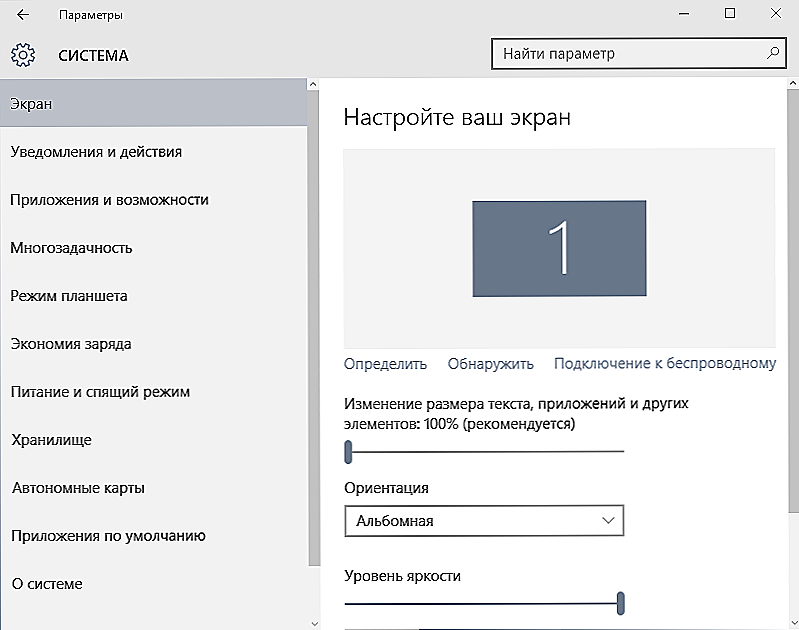
- Po uplatnení nastavení by ste mali reštartovať počítač.
Ak sa vám nepáči výsledok práce vykonanej vyššie, existuje iná možnosť. Jej podstatou je skutočnosť, že sa vraciame k systému Windows 10 spôsobov, ako z Windows 7 a Windows 8. Niekedy prináša oveľa lepší výsledok než v štandardných nastaveniach.
- Najprv musíme prejsť do registra. Ak to chcete urobiť, v ponuke "Štart" zadajte regedit do vyhľadávacieho panela a stlačte kláves Enter.
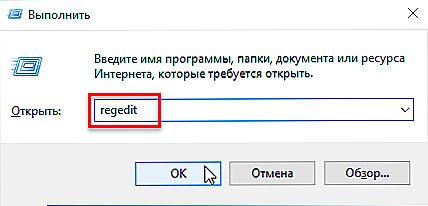
- Prejdite na nasledujúci adresár HKEY_CURRENT_USER \ Control \ Desktop.
- Nájdite súbor DpiScalingVer a nastavte parameter 0x00001018 (zadajte 1018 do samotného poľa), ako je znázornené na obrázku.
- Analogicky nastavte parameter 1 pre súbor Win8DpiScaling
- Posledným krokom je vytvorenie 32-bitového kľúča DWORD, ktorému priradíme názov LogPixels. Nastavte parameter na hodnotu 0x00000078.
Hotovo! Zostáva len reštartovať systém a vychutnať si absenciu bolesti hlavy po práci na počítači s rozmazanými znakmi.
Ako opraviť rozmazané písma v oknách 7
Všetci milovaní "sedem" sa tiež môžu stať obeťou rozmazaného písma. Koreňom problému je "vyhladenie" vyhladzovania písma ClearType, ktoré sa používajú všade v systéme Windows 7, aj keď to nie je naozaj potrebné. Bolo by možné jednoducho zakázať ClearType, ale bohužiaľ to nie je vždy postačujúce.
Existuje niekoľko spôsobov, ako problém vyriešiť:
Zakázať vyhladzovanie ClearType
Prvé dve metódy sú veľmi jednoduché. Ak chcete vypnúť vyhladzovanie, postupujte nasledovne:
- Kliknite na pravé tlačidlo myši na pracovnej ploche.
- Kliknite na položku "Personalizácia".
- V ľavom dolnom rohu obrazovky kliknite na ľavé tlačidlo myši na obrazovke.
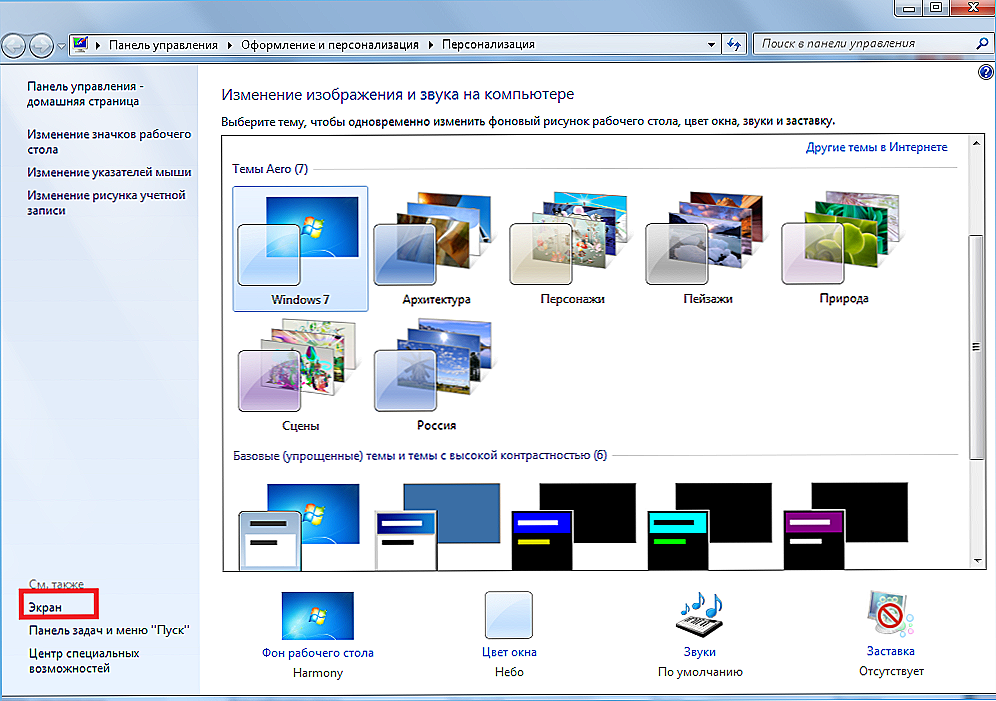
- Potom zvoľte "ClearType Text Customization".

Tým sa dokončí prvý spôsob odstránenia rozmazaného písma.
"Váhy v štýle XP"
Druhá metóda je taká jednoduchá ako predchádzajúca.
Vykonávame rovnaké kroky ako pred krokom 1.4. a vstúpte do ponuky "Obrazovka". Tu vyberieme položku "Iná veľkosť písma (bodky na palec)".
Zobrazí sa zvláštny pravítko, na ktorom opravíme stupnicu o 100% a začiarknite políčko Používajte váhy v štýle Windows XP.
Druhá metóda sa môže považovať za úplnú.
Staré písma
Druhá metóda sa pre neskúseného používateľa zdá byť náročnejšia, ale dokážeme to zvládnuť.
Podstatou tejto metódy je používať staré písma, preto musíme vykonať zmeny v registri, ale najprv veci.
Prvá vec, ktorú musíte urobiť, je vytvoriť súbor s príponou .reg a skopírovať do nej tento kód.
[HKEY_CURRENT_USER \ ControlPanel \ Desktop \ WindowMetrics] "CaptionFont" = hex: f5, ff, ff, ff, 00,00,00,00,00,00,00,00,00,00,00,00 bc, 02 , 00,00, \
00,00,00,01,00,00,00,00,54,00,61,00,68,00,6 f, 00,6 d, 00,61,00,00,00,00,00,00,00, \
00,00,00,00,00,00,00,00,00,00,00,00,00,00,00,00,00,00,00,00,00,00,00,00,00,\
00,00,00,00,00,00,00,00,00,00,00,00,00,00,00,00,00,00,00,00,00,00
"IconFont" = hex: f5, ff, ff, ff, 00,00,00,00,00,00,00,00,00,00,00,00,00,9,00,01,00,00,00 \
00,00,01,00,00,00,00,54,00,61,00,68,00,6 f, 00,6 d, 00,61,00,00,00,00,00,00,00,00, \
00,00,00,00,00,00,00,00,00,00,00,00,00,00,00,00,00,00,00,00,00,00,00,00,00,\
00,00,00,00,00,00,00,00,00,00,00,00,00,00,00,00,00,00,00,00,00
"MenuFont" = hex: f5, ff, ff, ff, 00,00,00,00,00,00,00,00,00,00,00,00,00,00,00,00,00,00,00 \
00,00,01,00,00,00,00,54,00,61,00,68,00,6 f, 00,6 d, 00,61,00,00,00,00,00,00,00,00, \
00,00,00,00,00,00,00,00,00,00,00,00,00,00,00,00,00,00,00,00,00,00,00,00,00,\
00,00,00,00,00,00,00,00,00,00,00,00,00,00,00,00,00,00,00,00,00
"MessageFont" = hex: f5, ff, ff, ff, 00,00,00,00,00,00,00,00,00,00,00,00,00,00,00,00,00,00 \
00,00,00,01,00,00,00,00,54,00,61,00,68,00,6 f, 00,6 d, 00,61,00,00,00,00,00,00,00, \
00,00,00,00,00,00,00,00,00,00,00,00,00,00,00,00,00,00,00,00,00,00,00,00,00,\
00,00,00,00,00,00,00,00,00,00,00,00,00,00,00,00,00,00,00,00,00,00
"SmCaptionFont" = hex: f5, ff, ff, ff, 00.00.00.00.00.00.00.00.00.00.00.00, bc, 02.00,
00,00,00,00,01,00,00,00,00,54,00,61,00,68,00,6 f, 00,6 d, 00,61,00,00,00,00,00,00, \
00,00,00,00,00,00,00,00,00,00,00,00,00,00,00,00,00,00,00,00,00,00,00,00,00,\
00,00,00,00,00,00,00,00,00,00,00,00,00,00,00,00,00,00,00,00,00,00,00
"StatusFont" = hex: f5, ff, ff, ff, 00,00,00,00,00,00,00,00,00,00,00,00,9,00,00,00,00 \
00,00,00,01,00,00,00,00,54,00,61,00,68,00,6 f, 00,6 d, 00,61,00,00,00,00,00,00,00, \
00,00,00,00,00,00,00,00,00,00,00,00,00,00,00,00,00,00,00,00,00,00,00,00,00,\
00,00,00,00,00,00,00,00,00,00,00,00,00,00,00,00,00,00,00,00,00,00
Po vytvorení súboru by mali byť spustené a potom reštartovať počítač. Existuje malé odporúčanie: Pred spustením tohto súboru zálohujte adresár HKEY_CURRENT_USER \ ControlPanel \ Desktop \ WindowMetrics z registra.
Tu možno je to všetko. Všetky tieto metódy môžu byť použité v komplexe alebo samostatne.